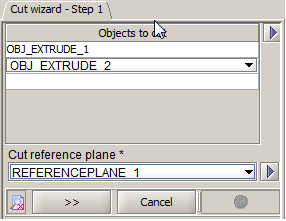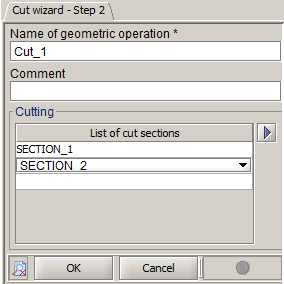オブジェクトの切断
概要
形状操作を使用すれば、次の2つのステップで、1つまたは複数のオブジェクトを基準面として切断できます:
- 切断面の検出: 切断するオブジェクトとそれらのオブジェクトを通る基準面との交差。
- 切断する断面の選択
切断オブジェクトの構造
Cut objectsの操作は、次の2つのステップで構成するウィザードで進めます。
- ステップ1:切断面の検出
- 切断するオブジェクトのリスト
- 選択したオブジェクトとの交差の検出で考慮する基準面
- ステップ2:切断する断面の選択
- 切断で考慮する断面のリスト
| ダイアログボックス | 図 |
|---|---|
|
ステップ1 « Detection of cut sections »
|
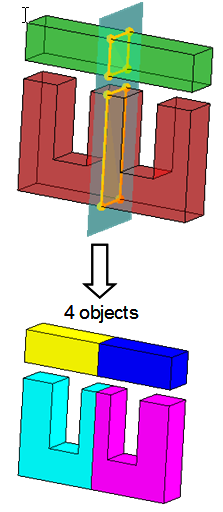 |
|
ステップ2 « Choice of sections to cut »
|
結果
オブジェクトの切断を適用すると次の結果が得られます:
- 切断面の数と閉じた輪郭の数に従って得られたN個の切断済みオブジェクト(OBJ_CUT_1、OBJ_CUT_2、…OBJ_CUT_N)。
- 形状操作CUT_1。この形状操作は、構造のライフサイクル(作成-修正-削除)を実現できるようにするモデラーに固有のエンティティです。
- 各オブジェクトの作成に対応するN回の形状操作(CUT_1_1、CUT_1_2、…、CUT_1_N)
- 各オブジェクトにリンクした各形状操作リスト(OBJ_CUT_1、OBJ_CUT_2、…、OBJ_CUT_N)に、操作CUT_1が追加されています。
- 各形状操作(CUT_1_1、CUT_1_2、…、CUT_1_N)は、それぞれの操作に対応する各オブジェクトにリンクした形状操作のリスト(OBJ_CUT_1、OBJ_CUT_2、…、OBJ_CUT_N)に追加されます。
その後は、ユーザーが自由にオブジェクトを削除できます。
アクセス
Cut objects形状操作には、次のようにアクセスできます:
- メニューから:
- アイコンから:

切断操作を使用する時期
次の目的でオブジェクトの切断操作を使用できます:
- 対称性または周期性を考慮しながら形状(モデラーで構築するか、CAOのインポート後に構築)を削減し、メッシュを削減することで解析時間を短縮する
- 形状のインポート後に、モデリングに不要なパートを形状から削除する
切断オブジェクトの作成
切断オブジェクトの作成プロセスを下の表に示します。
| 段階 | 説明 | ウィザード |
|---|---|---|
| 1 | Cut ウィザードのダイアログボックスを開きます | _ |
| 2 | 切断するオブジェクトを選択します | ステップ1 |
| 3 | 切断面の検出に使用する基準面を選択します | |
| 4 | 最初のステップを検証し、>>をクリックすることで以降のステップを通過します | |
| 5 |
得られた形状操作の名前を選択します (デフォルトではCUT_1) |
ステップ2 |
| 6 | OKをクリックして確定します。 | |
| 7 | 非表示にするオブジェクトの削除など | _ |
制限事項
次の制限事項があります:
- 形状操作Cut objectsは変更できません。変更するには、現在の切断の形状操作を削除して、必要な変更を反映した操作を作り直す必要があります。